Urte laurden baino gehiago igaro da azken iPhone 12 aurkeztu zenetik. Aurkezpena ikusi bazenuen (gurekin batera), agian Applek Apple ProRAW formatuaren laguntza aipatu zuela iPhone 12 Pro-rekin ohartuko zinen. Modu hau, batez ere, argazki guztiak eskuz editatu nahi dituzten argazkilari profesionalei zuzenduta dago postprozesatzeko. Apple ProRAW formatuari buruz gehiago jakin nahi baduzu, irakurri artikulu hau amaiera arte.
Izan liteke interesatzen zaizu
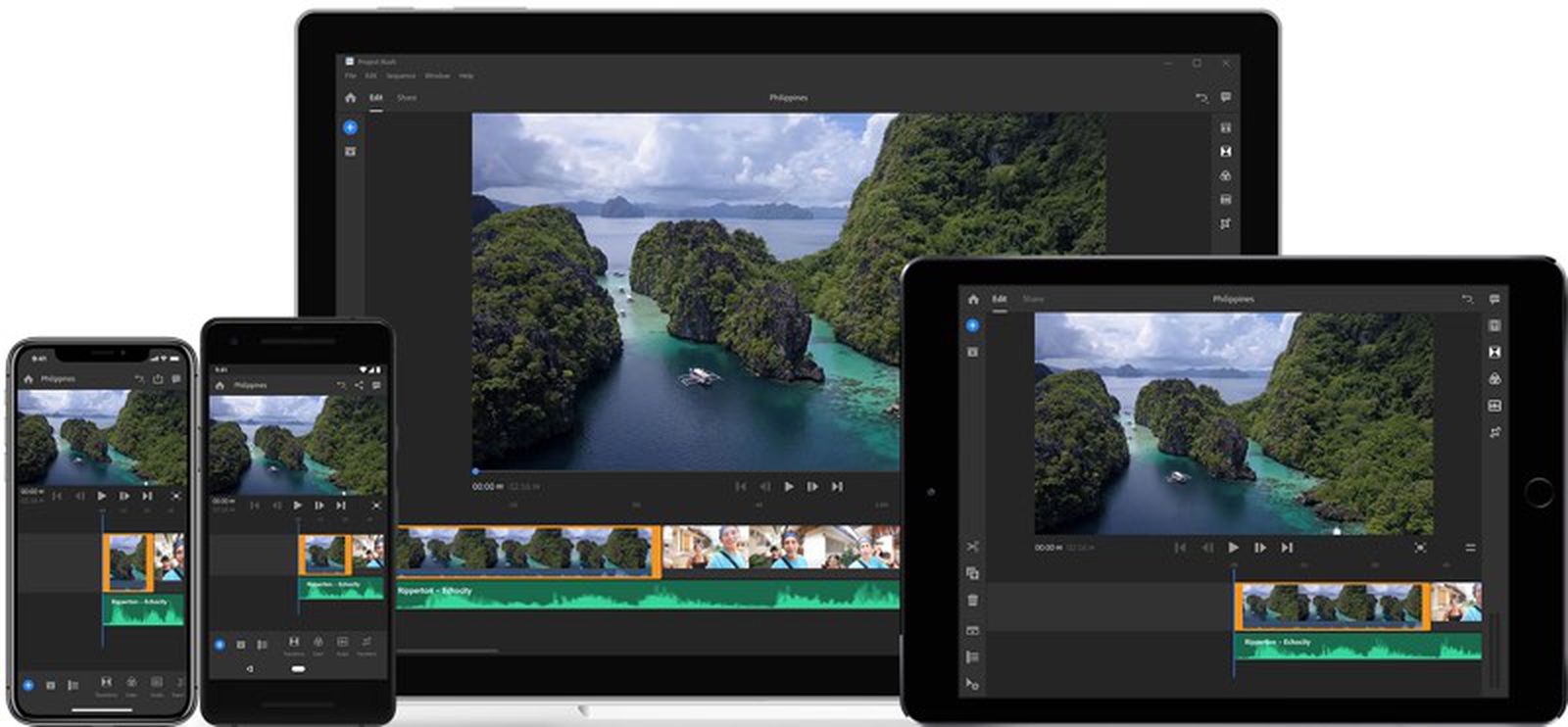
Zer esan nahi du ProRAW hitzak?
Sarreran esan bezala, ProRAW argazki formatua da. Argazkilari profesionalen artean oso ohikoa da "RAW filmatzea" terminoa, eta argazkilari guztiek RAW formatua erabiltzen dutela esan daiteke. RAWn filmatzen baduzu, irudia ez da inola ere aldatzen eta ez du edertze-prozedurarik igarotzen, JPG formatuan gertatzen den bezala, adibidez. RAW formatuak ez du argazkiaren itxura erabakitzen, kasuan kasuko argazkilariak berak editatuko duelako dagokion programan. Batzuek argudiatuko duzue JPG modu berean edita daitekeela - hori egia da, baina RAW-k datu asko bider gehiago daramatza, eta editatzeko aukera ematen du irudia inola ere kaltetu gabe. Zehazki, ProRAW Appleren ahalegin klasiko bat da, jatorrizko izen bat baino ez zuen sortu eta printzipioa berdina da azkenean. Beraz, ProRAW Apple RAW da.
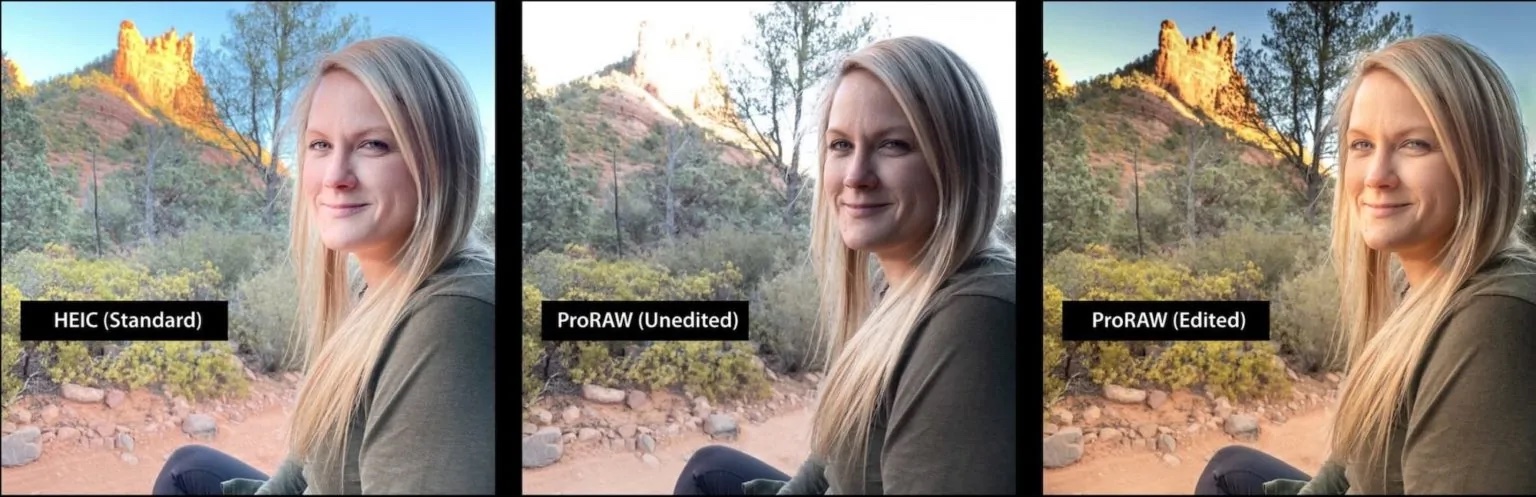
Non erabil daiteke ProRAW?
Zure iPhonean RAW formatuan filmatu nahi baduzu, azken iPhone 12 Pro edo 12 Pro Max behar duzu. iPhone 12 edo 12 mini "arrunta" bat baduzu, edo iPhone zaharrago bat baduzu, ezin dituzu jatorrizko argazkirik atera ProRAW-n. Hala ere, iPhone zaharretan ere RAW aktibatzeko erabil daitezkeen hainbat aplikazio daude, hala nola Halide. Horrez gain, iOS 14.3 eta geroago instalatu behar duzu zure "Pro"-n - ProRAW ez dago eskuragarri bertsio zaharretan. Gainera, kontuan izan RAW formatuan dauden argazkiek biltegiratze leku gehiago hartzen dutela. Zehazki, Applek 25 MB inguru adierazten ditu argazki bakoitzeko. Oinarrizko 128 GB nahikoa izan beharko luke zuretzat, baina biltegiratze-ahalmen handiagoak ez du minik egingo. Beraz, iPhone 12 Pro (Max) berria erosi eta argazki asko ateraz gero, kontuan hartu biltegiratze-tamaina.
iPhone 12 Pro hemen eros dezakezu
Nola aktibatu ProRAW?
Aurreko baldintza guztiak betetzen badituzu eta RAWn filmatu nahi baduzu, egin behar duzun guztia funtzioa aktibatzea da - lehenespenez desgaituta dago. Zehazki, zure iOS gailuko jatorrizko aplikaziora joan behar duzu Ezarpenak, non gero pieza bat jaisten zaren behean. Hemen beharrezkoa da koadroa aurkitu eta klikatzea Kamera, non orain sekziora joan Formatuak. Azkenik, do etengailua erabili besterik ez duzu behar aktibatuta funtzioa Apple ProRAW. Aktibatu ondoren Kamerara joaten bazara, pantailaren goiko eskuineko izkinan dagoen ikono txiki batek RAW-n grabaketa aktiboaren berri ematen dizu. Berri ona da ezarpenetan aktibatu ondoren, azkar eta erraz (des)aktibatu dezakezu ProRAW Kameran zuzenean. Egin klik aipatutako ikonoan - marratuta badago, JPG-n filmatuko duzu, hala ez bada, RAW-n.
RAWn filmatu nahi al dut?
Ziurrenik, orain ProRAW-n filmatu behar duzun galdetzen ari zarete gehienok. Galdera honen erantzuna kasuen % 99an besterik ez da - ez. Uste dut erabiltzaile arruntek ez dutela denbora edo gogorik ordenagailuan irudi bakoitza bereizita editatzeko. Gainera, irudi hauek biltegiratzeko leku handia hartzen dute, eta hori beste arazo bat da. Erabiltzaile arrunt bat nahiko nazkatuta egongo litzateke ProRAW aktibatu ondoren emaitzekin, irudi hauek editatu aurretik ez dutelako, adibidez, JPG bezain ona ikusten. ProRAW aktibatzea editatzeko beldurrik ez duten argazkilariek edo RAW-n filmatzen ikasi nahi duten pertsonek hasi behar dute batik bat. RAW argazkiak beraiek editatzeari dagokionez, ProRAW aktibatzea erabakitzen baduzu, gure seriera bideratuko zaitugu iPhone argazkilaritza profesionala, eta bertan argazki-edizioari buruz gehiago ere ikasiko duzu argazkilaritza egokirako prozedurez gain.























